iPad死机了怎么重启?(解决iPad死机问题的简单方法)
iPad作为一款便携式电子设备,有时候也会遇到死机的情况。当我们的iPad死机时,有必要了解如何正确地重启它,以解决问题并恢复正常使用。本文将介绍一些简单的方法来重启iPad并解决死机问题。
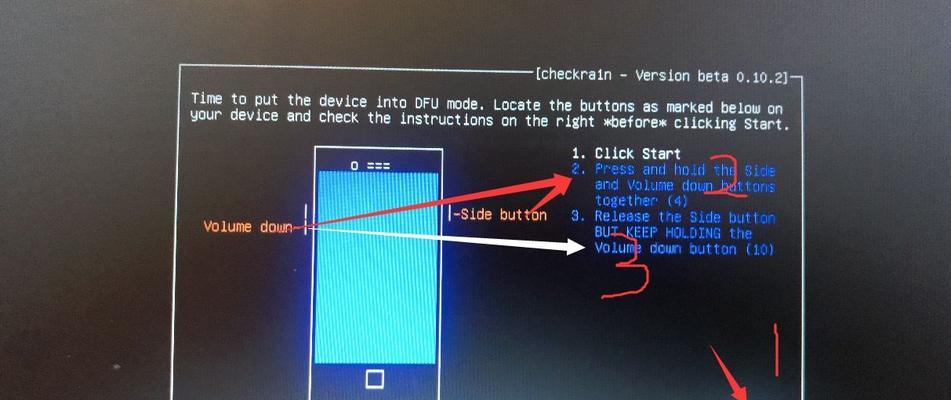
1.关机重启
当您的iPad死机时,按住电源键几秒钟,直到出现滑动关闭按钮。滑动关闭按钮出现后,通过滑动它来关机。然后再按住电源键几秒钟,直到出现苹果标志,表示您的iPad正在重新启动。

2.强制重启
如果关机重启方法无效,可以尝试强制重启。同时按住电源键和Home键几秒钟,直到屏幕上出现苹果标志,表示iPad正在重新启动。这个方法通常能够解决更顽固的死机问题。
3.清除内存
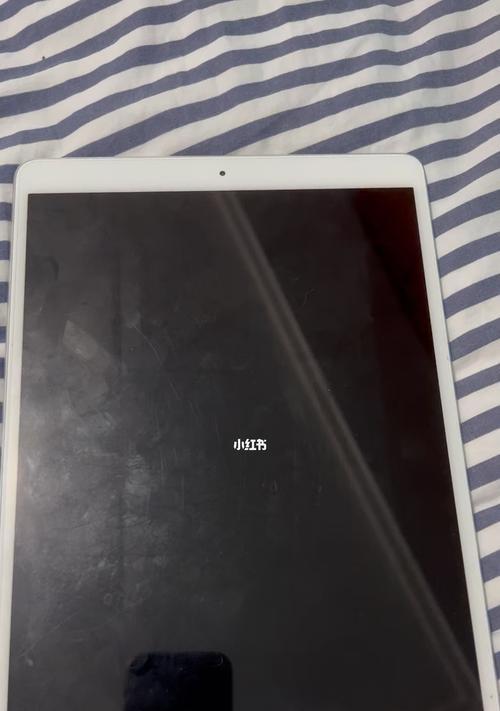
在某些情况下,iPad可能会因为内存不足而死机。您可以通过清除内存来解决这个问题。按住电源键,直到出现滑动关闭按钮,然后松开电源键。接下来,按住Home键几秒钟,直到您返回到主屏幕。这样可以清除后台运行的应用程序,释放内存空间。
4.更新软件
有时候,iPad的软件版本可能有一些问题,导致死机现象。您可以通过更新软件来解决这个问题。打开“设置”应用,选择“通用”,然后选择“软件更新”。如果有可用的更新,按照提示进行操作。
5.恢复出厂设置
如果以上方法都无效,您可以尝试恢复出厂设置。这将把iPad恢复到初始状态,并清除所有数据和设置。在“设置”应用中选择“通用”,然后选择“还原”,再选择“抹掉所有内容和设置”。
6.使用iTunes恢复
如果iPad死机问题仍然存在,您可以尝试使用iTunes进行恢复。连接您的iPad到电脑上,并打开iTunes。选择您的设备,在“概述”选项卡中选择“恢复iPad”。
7.寻求专业帮助
如果以上方法都无法解决iPad死机问题,建议您寻求专业帮助。可以联系苹果客服或前往最近的苹果授权服务提供商寻求技术支持。
8.避免频繁同时运行多个应用程序
过多同时运行的应用程序可能会导致iPad卡顿和死机。在使用iPad时,尽量避免频繁打开和切换多个应用程序。
9.清除不常用的应用程序
如果您的iPad存储空间不足,也容易导致死机问题。定期清理并删除不常用的应用程序,以释放空间。
10.更新应用程序
有时候,过期的应用程序可能与新的iOS版本不兼容,导致死机问题。及时更新所有应用程序,以确保它们与最新的iOS版本兼容。
11.检查硬件问题
iPad死机问题可能与硬件故障有关。检查是否有物理损坏或连接问题,如果发现问题,及时修复或更换相关硬件。
12.避免过度使用iPad
长时间和过度使用iPad也可能导致它死机。尽量避免连续使用时间过长,并给予iPad适当的休息时间。
13.清除缓存文件
清除应用程序和浏览器中的缓存文件,可以帮助提高iPad的性能和稳定性。
14.定期更新iOS系统
定期更新iPad上的iOS系统,可以获取最新的修复程序和功能改进,从而提高稳定性并减少死机问题。
15.定期备份数据
无论何时,定期备份iPad上的数据是非常重要的。这样,即使遇到死机问题并需要恢复出厂设置,您也可以确保重要数据不会丢失。
当iPad死机时,重启是解决问题的最简单方法。通过关机重启、强制重启、清除内存等方法可以解决大多数死机问题。如果问题仍然存在,可以尝试恢复出厂设置或使用iTunes进行恢复。同时,定期更新系统、备份数据和避免过度使用iPad也是预防死机问题的有效措施。
标签: 死机
版权声明:本文内容由互联网用户自发贡献,该文观点仅代表作者本人。本站仅提供信息存储空间服务,不拥有所有权,不承担相关法律责任。如发现本站有涉嫌抄袭侵权/违法违规的内容, 请发送邮件至 3561739510@qq.com 举报,一经查实,本站将立刻删除。
相关文章
